
Pokušajte!
Prvi koraci za kreiranje formula i korišćenje ugrađenih funkcija za izračunavanje i rešavanje problema.
Formula bar
-
Kada se formula unese u ćeliju, pojavljuje se i u traci sa formulama.

Kreirajte formulu koja se odnosi na vrednosti u drugim ćelijama
-
Izaberite ćeliju.
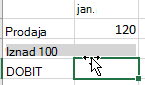
-
Otkucajte znak jednakosti =.
Napomena: Formule u programu Excel uvek počinju znakom jednakosti.
-
Izaberite ćeliju ili otkucajte njenu adresu u izabranoj ćeliji.
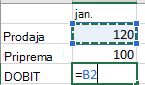
-
Unesite operator. Na primer, – za oduzimanje.
-
Izaberite sledeću ćeliju ili otkucajte njenu adresu u izabranoj ćeliji.

-
Pritisnite taster Enter. Rezultat izračunavanja se pojavljuje u ćeliji sa formulom.
Da biste videli formulu
-
Izaberite ćeliju i pogledajte formulu u polju za formulu.

Unesite formulu koja sadrži ugrađenu funkciju
-
Izaberite praznu ćeliju.
-
Otkucajte znak jednakosti =, a zatim otkucajte funkciju. Na primer, =SUM za dobijanje ukupne prodaje.
-
Otkucajte otvorenu zagradu (.
-
Izaberite opseg ćelija, a zatim otkucajte zatvorenu zagradu).

-
Pritisnite taster Enter da biste dobili rezultat.
Relativne reference
-
Relativna referenca ćelije u formuli, kao što je B2:G2, zasniva se na relativnom položaju ćelije koja sadrži formulu, na primer H2. Ako se položaj ćelije koja sadrži formulu promeni, menja se referenca. Ako formulu kopirate ili popunite redovima ili kolonama, referenca se automatski prilagođava. Nove formule podrazumevano koriste relativne reference. Na primer, ako se formula u H2 kopira u H3, ona se automatski prilagođava iz =SUM (B2:G2) u =SUM (B3:G3).
Želite još?
Pregled formula u programu Excel
Prebacivanje između relativnih, apsolutnih i mešanih referenci










